Manual ContEXPERT4
Manual ContEXPERT4
Cuprins
1. Prezentare generala
1.1. Descrierea programului
Ce informatie se introduce in program?
Ce informatie genereaza programul?
1.2. Descrierea elementelor de interfata
1.2.1. Operare în sistemul Windows
1.2.2. Elemente de interfata EXPERT
2. Pornirea rapida a lucrului - Quick Start
2.1. Crearea unei societati
A.Crearea societatii
B. Initializarea societatii
2.2. Introducerea informatiei contabile
Registrul Jurnal
2.3.Obtinerea informatiei operative, de sinteza si analiza
2.4 Exercitiul financiar si contabil
Trecerea la luna urmatoare
Inchiderea anului (exercitiului financiar)
3. Structura de Fisiere
3.1. Fisierul de date (*.CXF)
3.2. Fisierul de configurare (*.CCX)
In Concluzie
3.3. Fisierele de raport (*.RPT)
4. Modalitati de introducere a inregistrarilor contabile
4.1. Adaugare in Registrul Jurnal
4.2. Operatii pe Cont
4.3. Note Contabile
4.4. Monografie contabila
6. Prezentare ferestre de lucru
7. Elemente de programare
7.1. Machete de note contabile
Elaborare Machete
Utilizare Machete
7.2. Indicatori financiari
7.3. Plan de Conturi Sintetice
7.4. Setari functionare
7.5. Rapoarte
7.5.1. Mecanism raportare -Report Manager
7.5.2. Setari listare
ContEXPERT4 este un program care prelucreaza informatie financiar contabila (global valorica) pornind de la inregistrarea contabila (Registrul Jurnal) pana la Balanta de Verificare si dincolo de aceasta (Bilant, Declaratie de impunere, analiza si diagnostic financiar, Raport de Gestiune, Evidenta datorii si creante pe document restant, Registru de Casa, Jurnale de TVA).
-Nota contabila
-Informatie de sinteza contabila:
-Registrul Jurnal
-Fise de Cont LEI si Valuta
-Cartea Mare LEI si Valuta
-Balanta de Verificare Analitica si Sintetica
-Informatie operativa
-Jurnale de TVA (Vanzari si Cumparari)
-Evidenta decontari si terti:
-Evidenta datoriilor si creantelor pe document restant, scadenta, agent comercial in 3 monede: LEI, moneda de import/export, valuta de referinta.
-Istoricul decontarilor la operatiuni de vanzare si cumparare
-Calculul automat al diferentelor de curs la decontari externe si contarea acestora
-Registrul de Casa
-Raportul de Gestiune
-Informatie financiara de analiza
-Bilant Contabil
-Calculul impozitului pe profit
-Analiza si diagnostic prin indicatori financiari
Programul prelucreaza sumele initiale pe fiecare cont din Planul de Conturi si inregistrarile contabile din Registrul Jurnal si genereaza automat toate infomatiile prezentate mai sus. Aceasta inseamna ca toate informatiile generate de program (operative, de sinteza si analiza) sunt obtinute pornind exclusiv de la informatia din Registrul Jurnal si Planul de Conturi. Deci este suficient sa introduceti inregistrari contabile in Registrul Jurnal si veti avea automat toate informatiile de analiza si sinteza.
De asemenea , programul este capabil si sa genereze el automat inregistrari contabile in Registrul Jurnal:
-inregistrari pentru inchiderea exercitiului :
Inchidere Cont Profit si Pierdere
Decontare TVA
Descarcarea Gestiunii
-note contabile programate prin machete interactive programabile (machete de note contabile capabile sa calculeze sume si sa determine conturi)
Diverse tipuri de Cumparari cu generarea inregistrarilor de TVA
Diverse tipuri de Vanzari cu generarea inregistrarilor de TVA
Importuri cu calculul automat al sumelor
Salarii cu calculul automat al sumelor etc.
-Inregistrarea diferentelor de curs la decontarile externe
Interfata este totalitatea obiectelor de pe ecran care cu ajutorul carora are loc comunicarea de informatie intre operator si calculator.
Elementele de interfata folosite in EXPERT4 sunt de 2 categorii: elemente proprii sistemului Windows si elemente specifice EXPERT4.
Sistemul de operare Windows (fie că este vorba despre primele versiuni sau de cele mai noi), se caracterizează prin folosirea obiectelor ca si constituente ale aplicatiilor. Fiecare aplicatie de sub Windows este constituită din mai multe ferestre care la rândul lor sunt formate dintr-o serie întreagă de alte obiecte numite controale (controls). Pentru a facilita acomodarea cu mediul Windows si implicit cu programul EXPERT4 vom prezenta pe scurt câteva dintre aceste controale, caracteristicile si modul lor de functionare.
 · Fereastra: orice program (aplicatie) îsi
va începe rularea afisând pe ecran una sau mai multe ferestre.Aceste ferestre
sunt portiuni distincte ale ecranului ce permit comunicarea cu aplicatia.
· Fereastra: orice program (aplicatie) îsi
va începe rularea afisând pe ecran una sau mai multe ferestre.Aceste ferestre
sunt portiuni distincte ale ecranului ce permit comunicarea cu aplicatia.
Elementele unei ferestre sunt:
· Bara de titlu - element ce ne dă informatii despre aplicatia care a activat acea fereastră. Pe lângă acest rol informativ, cu ajutorul barei de titlu putem să mutăm fereastra într-o altă portiune a ecranului actionând asupra ei un click cu mouse-ul si trăgând fereastra în noul ei loc.
· Bordurile - sunt granitele ferestrei, granite ce ne permit modificarea dimensiunilor ei. În momentul în care mouse-ul trece peste una din aceste granite el se va transforma (de fapt pointerul mouse-ului) într-o săgeată dublă în acest moment actionând un click vom putea trage de marginile ferestrei modificândui dimensiunile.
· Barele de defilare - ne permit rularea unei ferestre (sau a altui control) în asa fel încât continutul ei să fie afisat secvential (pe bucăti).
· Cursor - bara verticală care pâlpâie pe ecran în interiorul unui text , în stânga căreia apar literele tastate.
· Focus- dreptunghiul din linie punctată care apare deasupra unui buton atunci când este activ. Cand un buton este activ , se apasa prin apasarea tastei Enter.
Lucrul cu tastatura
Daca doriti sa lurati sub Windows cu tastatura in loc sa lucrati cu mouse-ul, e bine sa stiti urmatoarele lucruri:
-pentru a apasa un buton pe ecran apasati <ALT> si litera subliiata din textul scris pe buton. De exemplu, pt. a apasa "Iesire" tastati <ALT>+"I".
-pentru a deschide sau inchide o lista combo, apasati F4
-pentru a naviga intre controale, apasati <TAB> pana ajungeti la controlul dorit. <Shift>+<TAB> face deplasarea intre controale in ordine inversa.
-pentru a selecta sau deselecta un text apasati F2.
-pentru a inchide o fereastra , apasati <Alt>F4 sau <Ctrl>F4.
-pentru a ajunge in meniu, apasati <ALT>
In general , in EXPERT exista combinatii de taste pentru a opera din tastatura (sau pentru a ajunge cu ajutorul tastaturii de la un control la altul) si ele apar scrise pe titlul gridurilor.
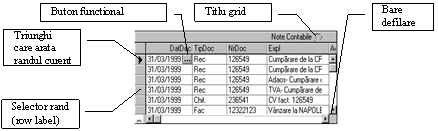 1.2.2. Elemente de interfata EXPERT
1.2.2. Elemente de interfata EXPERTTabelul (Gridul)
Utilizarea gridului:
Navigarea in interiorul gridului se face folosind sagetile de pe tastatura.
Introducerea unui rand nou:
se face prin adaugare de randuri la sfarsitul tabelului astfel: navigati in jos pe grid pana la ultimul rand; va apare un rand gol pe al carui row label este o steluta; completati toate celulele din rand si apoi apasati SageataJos pentru salvarea randului. In timp ce introduceti informatia pe row label va fi desenat un creion; daca apasati ESC in acest timp se va reveni la situatia dinaintea introducerii textului in celula. Operatia este utila daca ati gresit si doriti sa reveniti. In celula unui grid poate exista un buton functional, care poate fia apasat apasand F4 (in imagine, coloana DatDoc are un buton prin apasarea caruia apare un calendar in care alegeti data care sa fie scrisa in celula).
Stergerea unui rand:
se face prin selectarea randului si apasrea tastei DELETE. Selectarea randului se face cu un Click pe row label sau cu <Shift><SageataDreapta>.
Modificarea datelor dintr-un rand:
se face prin pozitionarea pe randul dorit si suprascrierea textului din celula dorita.
Cautarea in grid
Pentru cautarea unui text sau numar in grid va pozitionati pe coloana pe care doriti sa faceti cautarea si apasati tasta F3; incepeti sa scrieti textul cautat.
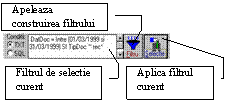 Filtrul de selectie
Filtrul de selectie
Filtrul de selectie se foloseste pentru a afisa informatia intr-un grid in mod filtrat, dupa o conditie de selectie a valorilor din coloane. Aplicarea filtrului se face apasand butonul "Filtru" de langa grid. Va apare fereastra de construire a filtrului. Aici urmeaza sa introduceti masca de selectie in dreptul fiecarei coloane pe care doriti sa aplicati filtrul. Masca de selectie stabileste cum sa "arate" valorile coloanei respective; ea poate fi exact continutul coloanei sau poate contine "wildcards". Wildcardurile sunt caractere speciale , un fel de "Jolly Jocker", care introduse in masca de selectie indica faptul ca in acel loc pot sa fie , in locul caracterului wildcard, anumite caractere.
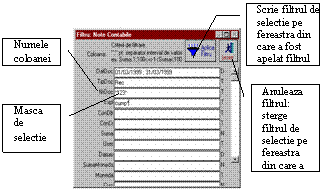
|
Caractere WILDCARD |
|
|
Wildcard |
Semnificatie |
|
Zero sau mai multe caractere, litere sau cifre |
|
|
Orice caracter, litera sau cifra |
|
|
Orice cifra |
|
|
[lista_caractere] |
Orice caracter din [lista_caractere] |
|
[!lista_caractere] |
Orice caracter ce nu e din [lista_caractere] |
Selectorul de Raport
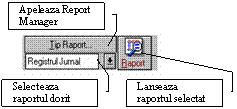 Este folosit pentru a obtine o listare din
fereatra de lucru. Selectati raportul dorit si apoi apasati "Raport". Va apare
o fereastra de "Print Preview" (previzualizare listare) pentru a verifica daca
este ceea ce doriti sa listati. Mai departe, pentru a obtine lista la
imprimanta apasati butonul pe care e desenata o imprimanta, pentru a exporta
informatia in alt format (Word, Excel, Text etc.) apasati butonul pe care este
desenat un geamantan.
Este folosit pentru a obtine o listare din
fereatra de lucru. Selectati raportul dorit si apoi apasati "Raport". Va apare
o fereastra de "Print Preview" (previzualizare listare) pentru a verifica daca
este ceea ce doriti sa listati. Mai departe, pentru a obtine lista la
imprimanta apasati butonul pe care e desenata o imprimanta, pentru a exporta
informatia in alt format (Word, Excel, Text etc.) apasati butonul pe care este
desenat un geamantan.
Fereastra de cautare rapida
Este disponibila pentru aproape toate tabelele de
afisare a informatiei (griduri) in EXPERT4, apasand F3. Este deosebit de utila
pentru cautarea unei informatii intr-un tabel. Pentru a cauta o valoare intr-un
tabel, va pozitionati cu cursorul pe coloana pe care doriti sa faceti cautarea
si apasati F3. Scrieti textul dorit (puteti folosi WILDCARDS) si tabelul se va
pozitiona automat pe randul care contine textul respectiv in coloana selectata.
Apasand SageataJos, se va cauta urmatorul rand care contine textul tastat.![]() Aceasta fereastra este compusa
dintr-un textbox in care se scrie sirul de caractere cautat si un buton ?. care are ca si efect o fereastra cu
explicatii in legatura cu modul de functionare al ferestrei de cautare.
Aceasta fereastra este compusa
dintr-un textbox in care se scrie sirul de caractere cautat si un buton ?. care are ca si efect o fereastra cu
explicatii in legatura cu modul de functionare al ferestrei de cautare.
In acest capitol este prezentata cea mai simpla si mai rapida modalitate de a obtine rezultate folosind programul ContEXPERT4. Este de retinut faptul ca modul de lucru prezentat in acest capitol nu exploateaza toate facilitatile oferite de program, este o abordare foarte simplista a lucrului in ContEXPERT4 dar este utila pentru acei utilizatori care vor sa obtina rezultate foarte urgent si nu au timpul necesar studiului tuturor facilitatilor de lucru ale programului sau vor sa invete "din mers" restul facilitatilor programului.
-Crearea fisierului de date pt. noua societate
Meniu: Fisiere > Deschidere Fisier
Fereastra: "Deschidere Fisier Contabil"
Buton: "Fisier Nou"
Introduceti numele fisierului care va contine datele noii societati
Selectati fisierul nou creat
Buton: "Deschide"
-Introducerea informatiilor despre firma (denumire, cod fiscal etc.)
Meniu: Fisiere > Date Societate
Fereastra: "Caracteristici pentru firma"
-Stabilirea lunii operate:
Meniu: Configurare> Luna operata
Navigati prin calendar cu PgUp si PgDn pt. selectia lunii. In acest context nu conteaza ziua pe care o selectati, ci doar una si anul.
Acest lucru se face si pentru trecerea la luna urmatoare, dupa ce ati inchis luna curent operata.
-Introducerea sumelor de pornire pe conturi
Reprezinta introducerea de Solduri Initiale sau Total Sume Precedente pe fiecare cont utilizat din Planul de Conturi conform ultimei balante precedente a societatii. Daca introduceti evidenta firmei de la 1ianuarie sumele de pornire vor fi Solduri Initiale ; in caz contrar vor fi Total Sume Precedente.
Completati coloanele SoldInit 1ian numai daca evidenta contabila nu va incepe de la 1ian. Daca introduceti evidenta contabila de la 1ian., introduceti soldurile initiale in coloanele Sume de Pornire -TSDb,TSCr (total sume prec. la 1ian =solduri init. la 1ian).
Sumele introduse la TSDb si TSCr sunt sumele efective de pornire pe baza carora se fac prelucrarile de date (balanta, fise de cont, datorii si creante etc.); Sumele introduse la SoldInit 1ian sunt optionale si apar numai ca o egalitate in plus in Balanta de Verificare.
Meniu: Configurare> Conturi si Solduri
Introduceti sumele de pornire pe fiecare cont.
Planul de Conturi contine doar conturi operationale, analitice, care se folosesc in inregistrari contabile. Daca va intereseaza conturile sintetice, consultati fereastra "Conturi Sintetice"
Daca in Planul de Conturi nu gasiti un cont pe care trebuie sa introduceti sume, apasati butonul "Adaugare Cont" sau navigati pana la sfarsitul tabelului si adaugati contul dorit.
Daca exista conturi in Planul de Conturi de care nu aveti nevoie, nu este necesar sa in stergeti, pentru ca in Balanta nu apar decat conturile cu sume.
Nu este necesar sa terminati introducerea de sume de pornire pentru a incepe introducerea notelor contabile. Puteti intrerupe introducerea de sume de pornire si sa continuati mai tarziu , dupa ce ati introdus note contabile. Tot asa, puteti corecta oricand sumele introduse (prin intrare in fereastra si editare/suprascriere in tabel) chiar daca ati introdus deja note contabile si chiar daca ati inchis o luna (cu mentiunea ca va trebui sa faceti si corectiile de rigoare pt. inregistrarile contabile de inchidere).
Cel mai simplu mod de a introduce informatia contabila in program este introducerea directa in Registrul Jurnal exact ca si cum in loc sa faceti note contabile ati scrie direct in Registrul Jurnal toate inregistrarile contabile ale lunii.
Meniu: Operatii>Registrul Jurnal
Buton: Selectie
Navigati pana la sfarsitul tabelului si introduceti inregistrari contabile prin simpla adaugare in tabel; In final tate inregistrarile vor fi ordonate cronologic dupa DataDoc.
Aici puteti introduce toate tipurile de inregistrari contabile:
-operatii in cursul lunii (cumparari, vanzari, decontari, alte operatii)
-operatii de inchidere de luna (decontare TVA, inchidere cont 121, descarcare gestiune etc.)
Pentru detalii cu privire la operarea in aceasta fereastra, vezi descrierea ferestrei "Registrul Jurnal".
Avand informatia introdusa in Planul de Conturi si Registrul Jurnal, aveti automat toate informatiile operative, de sinteza si analiza contabila:
Balanta de Verificare Analitica si Sintetica
Meniu: Situatii>Balanta de Verificare
>Alegeti intervalul de timp pe care doriti Balanta de Verificare
>Selectati tipul de balanta (Analitica / Sintetica)
>Apasati "Calcul"
>Apasati "Raport"
Fise de Cont si Cartea Mare in LEI si Valuta
Meniu: Situatii>Fise de Cont
>Alegeti intervalul de timp pe care doriti Fise de Cont
>Scrieti contul sau conturile (prin specificare de masca text; de ex. Daca doriti fise de cont pt. clasa 4 scrieti "4*" ) pentru care doriti Fise de Cont; Daca doriti Cartea Mare la cont scrieti "*" (o steluta = masca text = "orice")
>Apasati "Selectie"
>Apasati "Raport"
Jurnale de TVA (Vanzari si Cumparari)
Meniu: Situatii> Jurnale Vanzari - Cumparari
>Alegeti intervalul de timp pe care doriti Jurnalul
>Selectati tipul de Jurnal (Vanzari / Cumparari)
>Apasati "Selectie"
>Apasati "Raport"
Evidenta datorii si creante pe document restant si scadenta
Meniu: Situatii> Istoric Decontari
>Selectati tipul de situatie (cumparari pt. datorii / vanzari pt. creante)
>Apasati "Calcul"
>Consultati decontarile pe document restant apasand Enter cand sunteti pe o inregistrare din Istoric Decontari
>Apasati "Raport"
Registrul de Casa si Raportul de Gestiune
Meniu: Situatii> Raport de Gestiune
>Selectati tipul de Situatie astfel:
-pt Registrul de Casa: Cont Debitat=5311 ; Cont Creditat=5311
-pt Raportul de Gestiune: Cont Debitat=371* ; Cont Creditat=707*
>Apasati "Selectie"
>Apasati "Raport"
Exercitiul financiar in ContEXPERT este, de regula, un an (1 ian - 31 dec) si este continut in intregime in fisierul de date (CXF) al societatii. Cu alte cuvinte, in fisierul de date exista un registru jurnal care contine toata informatia contabila (inregistrari contabile) pe un an si mai exista un plan de conturi care contine toate conturile operationale (analitice) ale societatii avand atasate sumele de pornire (solduri initiale sau total sume precedente) de la inceputul exercitiului.
Prin schimbarea lunii operate nu se fac nici un fel de operatii cu cele doua tabele (Registrul Jurnal si Planul de Conturi). Schimbarea lunii operate nu are de fapt nici o consecinta asupra datelor introduse sau structurii acestor date; luna operata are doar un rol informativ (de referinta) si stabileste doar intervalul de timp implicit de selectie a informatiei contabile in tabelele de consultare a datelor (Reg. Jurnal, Balanta etc.). Consecinta acestui fapt este ca se poate lucra in avans sau devans fata de luna operata.
Dupa ce s-au introdus toate inregistrarile contabile (inclusiv decontare TVA, inchidere cont 121 etc.) ale unei luni se poate trece la luna urmatoare prin stabilirea lunii operate ca fiind luna urmatoare.
Meniu: Configurare> Luna operata
Daca se doreste consultarea sau modificare de inregistrari contabile pe alte luna decat cea operata, puteti stabili ca luna operata luna respectiva , lucrati si apoi reveniti re-stabilind luna operata sau mai simplu, fara sa modificati luna operata, intrati in Registrul Jurnal, consultati / modificati inregistrari si daca este cazul, refaceti inchiderile de conturi.
Daca doriti sa nu mai aveti acces atat de facil la o luna anterioara, inchisa (pentru a evita modificarea din greseala a informatiei dintr-o luna inchisa) puteti opta pentru arhivarea datelor din luna inchisa prin mutarea lor in alt fisier, prin operatia "Arhivare Fisier", descrisa in acest manual. ( Meniu: Fisiere > Arhivare Fiser )
Dupa ce s-au introdus toate inregistrarile contabile ale unui an este necesar sa arhivati fisierul prin operatia "Arhivare Fisier", descrisa in acest manual. ( Meniu: Fisiere > Arhivare Fiser ) si sa stabiliti apoi ca luna operata luna ianuarie.
ContEXPERT4 lucreaza , pentru evidenta unei societati, cu 3 categorii de fisiere:
Fisierul de date (CXF)
Fisierul de configurare (CCX)
Fisiere de raport (RPT)
Fisierul de date este containerul de stocare a informatiei contabile pentru o societate. Pentru fiecare societate pe care o aveti in evidenta trebuie sa aveti un fisier de date care contine toate informatiile care apartin societatii.
Fisierul de configurare contine informatii privitoare la sistemul contabil si informatii specifice de programare a lucrului cu o categorie de societati.
Fisierele de raport sunt machete de formatare in pagina a informatiei pentru diverse rapoarte (Balanta, Registrul Jurnal, Jurnale TVA etc.).
Pentru selectarea unei societati pentru prelucrare trebuie specificate cele doua fisiere: fisierul de date al firmei si fisierul de configurare folosit pt. prelucrarea datelor societatii.
Informatia contabila este stocata in doua tabele: Registrul Jurnal si Planul de Conturi. Toate celelalte documente contabile - operative, de sinteza si analiza se genereaza virtual din Registrul Jurnal coroborat cu Planul de Conturi la apelarea acestora.
Alta caracteristica a acestui program este ca ofera libertate deplina în ceea ce priveste intervalul de timp pentru analize. Orice document de sinteza contabila se construieste pe un interval de timp de orice întindere.
Tabela "Plan de conturi" (PlanCon) contine planul de conturi, sumele de pornire pe conturi, moneda si cursul monedei contului (LEI pt. toate conturile, cu exceptia conturilor de disponibil in valuta).
Tabela "Registru Jurnal" (NoteCon) contine înregistrarile contabile ale firmei, indiferent de natura lor , generate de program sau operate de Dvs., de la începutul utilizarii programului pâna la zi, deci nu numai pe luna curenta. Pentru generarea Registrului Jurnal pe luna curenta, se selecteaza din aceasta tabela toate înregistrarile cu conditia ca data documentului sa fie cuprinsa în luna curent operata.
Pornind de la cele 2 tabele se genereaza "virtual" toate celelalte situatii si informatii financiar-contabile, pe orice interval de timp definit de utilizator (poate fi o zi, câteva zile, o luna, mai multe luni sau orice alt interval de timp).
Prin aceasta structura de date, s-a eliminat complet redondanta datelor, în sensul ca nici o informatie sau parte de informatie nu se repeta, nu apare scrisa fizic în doua sau mai multe locuri.
Acest mod de organizare a datelor are urmatoarele avantaje:
Libertatea utilizatorului în prelucrarea datelor
Imposibilitatea pierderii consistentei datelor sau aparitiei de inadvertente
Spatiul necesar de stocare a informatiei este redus la minimum
Prelucrarea informatiilor contabile se face mai rapid; Aceasta pentru ca de fapt nu se "prelucreaza" nimic, ci doar se "privesc" datele din alt punct de vedere, fenomen posibil doar într-o structura de date relationala.
Exemple ale modului de prelucrare
O fisa de cont este combinatia de date între soldurile de pornire ale contului (din Planul de conturi) si toate operatiile din Registrul Jurnal cu conditia ca sa aiba în debit sau credit contul cerut.
Pentru generarea unei balante de verificare pe intervalul de la
Pentru fiecare cont care are sold de pornire sau cu care exista operatii pe intervalul de interes se calculeaza urmatoarele lucruri:
· Rulajele debitoare si creditoare precedente datei de început (12-05-1999) - se calculeaza prin selectarea înregistrarilor din registrul jurnal cu conditia sa aiba în debit, respectiv credit contul cerut si cu conditia ca data operatiei sa fie anterioara datei de 12-05-1999; apoi se face total pe debit si credit la aceste înregistrari.
· Rulajele debitoare si creditoare curente
intervalului (
Balanta are 5 egalitati:
1. Solduri initiale la 1 ian.
2. Total Sume Precedente D/C = Solduri de pornire + Rulajele debitoare si creditoare precedente
3. Rulajele Curente D/C
si alte doua egalitati calculate din (2) si (3):
4. Total Sume Cumulate D/C = Total Sume Precedente D/C+ Rulajele Curente D/C
5. Solduri Finale D/C
Toate aceste "prelucrari" se fac "în bloc" , adica fara a se parcurge secvential o baza de date; în plus, pentru generarea acestei balante nu se scrie nimic pe disc , în asa-zise "fisiere de manevra". Rezultatul acestor prelucrari (balanta de verificare ceruta ) este ca o imagine virtuala, "prin prisma" a datelor din planul de conturi si registrului jurnal.
Consecinte ale acestui mod de prelucrare a datelor în evidenta contabila :
Nu pot exista nici teoretic, nici practic neconcordante sau inconsistente între fisiere sau situatii sintetice. Orice modificare într-un punct se "vede" automat peste tot.
Orice cautare de operatie în vederea modificarii se face doar în registrul jurnal , acesta fiind singurul loc în care exista "în mod fizic , modificabil", operatiile contabile ale firmei. În acest fel, se faciliteaza foarte mult accesul direct al utilizatorului la datele contabile.
Exercitiul financiar poate avea orice durata, nefiind limitat doar la "Luna operata". Exercitiul financiar asupra caruia se fac lucrarile de sinteza este de fapt intervalul de timp ales de utilizator pentru fiecare sinteza. În acest fel, se pot genera foarte facil situatii contabile de raportare semestriala, de exemplu, alegându-se ca interval de referinta pentru situatiile cotabile intervalul 01.ianuarie-30.iunie.
Trecerea la luna urmatoare nu are nici un efect restrictiv asupra posibilitatii de acces asupra situatiilor contabile, având în vedere ca acestea se genereaza pe orice interval specificat, indiferent daca se întinde înaintea, în timpul sau ulterior lunii operate. Tot asa, se pot opera înregistrari contabile în avans sau devans, fara sa afecteze negativ sintezele contabile; acestea se "re-genereaza" conform adaugarilor sau modificarilor survenite în Registrul Jurnal.
Fisierul de configurare contine informatii privitoare la sistemul contabil si informatii specifice de programare a lucrului cu o categorie de societati.
Informatiile de definire a sistemului contabile sunt :
Corespondentele de conturi la operatiuni de vanzare/cumparare (necesare construirii jurnalelor de TVA si generarii inregistrarilor de TVA)
Tipurile de documente folosite
Corespondenta conturilor care participa la decontarile cu tertii (necesare evidentei datoriilor si creantelor analitice pe document)
Conturile de diferente de curs etc.
Informatiile de programare a lucrului sunt:
Descrierea machetelor de note contabile
Descrierea indicatorilor financiari (formulele pt. Bilant, decontare TVA, descarcare gestiune, indicatori de analiza etc.)
Tipurile de rapoarte folosite si modul de generare al lor.
Informatiile contabile (Notele Contabile si Planul de Conturi) se salveaza in fisierul de date.
Machetele de note contabile , Indicatorii financiari si Rapoartele se salveaza in fisierul de configurare.
Fisierele de raport sunt machete de formatare in pagina a informatiei listate.
Ele sunt fisiere Crystal Reports si se pot edita folosind editorul de rapoarte CRW.EXE in scopul modificarii design-ului raportului (tipuri si dimensiuni de caractere folosite , margini, totaluri, subtotaluri ,culori etc.). Folosind editorul de rapoarte se pot crea noi fisiere de raport pt. obtinerea de noi tipuri de rapoarte in program.
Pentru a obtine un raport in EXPERT4, acel raport trebuie sa fie inregistrat la "Report Manager" ca sa apara in lista combo de rapoarte disponibile pe o fereastra. La apasarea butonului "Raport" dintr-o fereastra se lanseaza in executie raportul selectat in lista combo. Lansarea in executie inseamna construirea sursei de date pentru raport prin diverse prelucrari si apoi apelarea fisierului de raport (macheta - RPT) pentru formatarea in pagina a informatiei din sursa de date si prezentarea ei sub forma de listare (vezi figura).
Aceasta inseamna ca rapoartele in EXPERT4 sunt entitati programabile in afara programului EXPERT si se pot modifica sau crea oricand noi rapoarte fara a modifica programul.
Deci, pentru ca un raport sa functioneze, e necesar ca raportul sa fie programat in "Report Manager" (informatia aferenta programarii raportului se afla stocata in fisierul de configurare) si sa existe fisierul de raport valid specificat in Report Manager.
Programul este livrat cu un set standard de rapoarte uzuale, iar daca utilizatorul are nevoie de noi rapoarte poate sa le conceapa singur sau sa se adreseze unui EXPERT Solution Provider (dealer) sau producatorului.
Dupa cum s-a prezentat anterior, cea mai simpla modalitate de introducere a informatiei contabile este adaugarea de inregistrari contabile in Registrul Jurnal. Aceasta varianta are avantajul ca este foarte usor de insusit si utilizat dar exista si moduri mai "inteligente" de a introduce informatia contabila, in sensul ca ofera facilitati si asistenta la operare suplimentare. In general, este recomandat sa introduceti in Registrul Jurnal notele contabile simple, formate din max 2 inregistrari.
Indiferent insa de modul de introducere a informatiei contabile (inregistrari contabile) , toate inregistrarile se vor regasi in Registrul Jurnal , unde ele sunt stocate de fapt. Deci celelalte moduri de introducere a datelor sunt diferite numai d.p.v. al modului de introducere, rezultatul final fiind in toate cazurile inregistrari contabile in Registrul Jurnal.
Tot asa, indiferent de modul in care s-a introdus o inregistrare contabila, daca se doreste modificarea sau stergerea ei acest lucru se face doar in Registrul Jurnal , de unde va trebui cautata si selectata printre toate celelate inregistrari contabile.
Meniu: Operatii > Operatii pe Cont
Fereastra : "Operatii pe Cont"
Caracteristici:
Este o fereastra specializata de introducere de note contabile in stil "fisa de cont" : se introduc rulaje pe debitul si creditul unui cont selectat, specificandu-se un cont corespondent pentru fiecare rulaj introdus.
Facilitati:
In timpul introducerii operatiilor se vede balanta contului selectat in LEI si valuta, pentru verificarea rulajelor si soldului.
Daca contul selectat este un cont in valuta, se poate urmari balanta lui in valuta concomitent cu introducerea sumelor direct in valuta.
La decontari cu tertii, se poate alege documentul decontat dintr-o lista cu datoriile/creantele aferente contului corespondent.
La decontari externe, calculeaza diferentele de curs si genereaza inregistrarile contabile corespunzatoare.
La operatii de vanzare/cumparare, genereaza inregistrarea TVA.
La ce tip de operatii se utilizeaza:
Operatii cu trezoreria (casa, banca)
Incasari de la clienti si plati la furnizori (decontari in LEI si decontari externe)
Cumparari diverse (consumabile, carburanti etc.) contate direct pe cheltuieli in corespondenta cu casa
Meniu: Operatii > Note Contabile
Fereastra : "Note Contabile"
Caracteristici:
Introducere de note contabile in stil Cont Debitor = % , % = Cont Creditor
Introducere de note contabile generate de program pe baza machetelor
Facilitati:
Construirea notei contabile pe baza unei machete definite anterior, macheta care poate sa contina parametri cu ajutorul carora programul poate determina singur ce sa introduca la explicatie, cont debitor, cont creditor, suma, scadenta, agent, moneda, curs. Daca macheta are parametri, la apelarea acesteia programul va cere operatorului valorile parametrilor sau le va calcula valoarea (daca parametrii sunt indicatori financiari - valori calculate cu ajutorul formulelor indicatorilor specificati pe baza balantei sau registrului jurnal ) si folosind acele valori va determina conturile, sumele etc. pentru nota contabile. In acest fel se poate automatiza introducerea informatiei contabile de rutina sau standardizata , economisindu-se mult timp si efort.
La decontari cu tertii, se poate alege documentul decontat dintr-o lista cu datoriile/creantele aferente contului corespondent.
La operatii de vanzare/cumparare, genereaza inregistrarea TVA.
La ce tip de operatii se utilizeaza:
Fereastra se poate utiliza la orice tip de operatii, dar in special se utilizeaza la inregistrari standardizate, cum ar fi:
Inregistrarile de inchidere a exercitiului (decontare TVA, descarcare gestiune amanunt)
Calcul si inregistrare salarii
Cumparari cu amanuntul, din import, Vanzari la care se cunoaste dor valoarea inclusiv TVA etc.
Modalitatile recomandate de introducere a datelor, in functie de natura operatiei:
|
Specificatia operatiei |
Unde se introduce |
Explicatii |
|
Cumparari si Vanzari aferente activitatii de exploatare |
Note Contabile |
-se pot programa machete de introducere a operatiilor pentru automatizarea calculelor de sume si determinarii conturilor |
|
Operatii aferente activitatii de exploatare : -inregistrare producetie -decontare productie -diverse procese verbale -bonuri de consum -salarii -amortizari etc. |
Note Contabile |
-se pot programa machete de introducere a operatiilor pentru automatizarea calculelor de sume si determinarii conturilor |
|
Cumparari diverse de consumabile si carburanti |
Operatii pe Cont |
-operatiile se fac pe contul 5311, conturile corespondente vor fi conturi de cheltuieli si TVA -se introduce inregistrarea baza de impozitare, se apasa Enter asupra acestei inregistrari, programul va genera inregistrarea TVA si apoi introduceti suma TVA in dreptul inregistrarii TVA. In acest fel se rezolva simplu problema TVA-ului gresit de pe documentele primare, pe Jurnalul de TVA va apare suma de pe documentul primar. |
|
Decontari cu tertii - incasari de la clienti si plati la furnizori , evidentiate pe document restant |
Operatii pe Cont Istoric Decontari (Ctrl+D) |
-operatiile se fac pe un cont de trezorerie (casa sau banca) -la cont corespondent selectati contul partenerului -se introduce in debit sau credit suma incasata, respectiv platita -la "DocDec" se alege din lista documentul decontat -daca este o decontare externa (contul de trezorerie este in valuta si se plateste sau incaseaza un import, respectiv export) , introduceti in dreptul contului corespondent direct suma in valuta si programul va determina si inregistra eventualele diferente de curs si va trimite in registrul jurnal suma in lei, atasand valuta contului de trezorerie si cursul specificat. |
|
Opratii diverse cu casa si banca |
Operatii pe Cont |
-introduceti notele contabile ca si cum ati scrie un registru de casa |
|
Operatii de sfarsit de luna: -decontare TVA -descarcarea gestiunii |
Note Contabile |
-in fisierul de configurare standard.ccx , livrat cu programul, exista definite machete pentru generarea acestor operatii contabile, precum si indicatori cu formulele de calcul a parametrilor necesari acestor machete. Aceste machete au la suma un parametru care incape cu "i_", ceea ce inseamna ca valoarea lui urmeaza a fi calculata prin evaluarea unui indicator omonim din lista de indicatori. |
|
Operatii de sfarsit de luna: -inchiderea conturilor de venituri si cheltuieli |
Meniu: Operatii > Inchidere Cont 121 |
-se genereaza inregistrarile contabile de inchidere a conturilor prin diferenta de rulaje pe fiecare cont de venituri si cheltuieli. Aceasta inseamna ca la apelarea succesiva a acestei operatii se va inchide pentru fiecare cont doar "ce a mai ramas neanchis", adica inchiderea nu se va dubla. |
|
Trecerea la luna urmatoare |
Meniu: Configurare> Luna operata |
Stabiliti luna operata ca fiind luna urmatoare lunii care apare in calendar. |
Fereastra principala a programului ContExpert4 este compusa din patru arii semnificative: meniul, bara cu butoane, zona de lucru si aria de informatii.
Cu ajutorul meniului se poate ajunge in oricare fereastra de lucru prin activarea intrarii de meniu corespunzatoare. Bara cu butoane se foloseste pentru a accesa mai rapid ferestrele de lucru cele mai uzual folosite (Registrul Jurnal, Fise de Cont, etc.).Zona de lucru este zona in care vor aparea ferestrele de lucru, zona utila a programului. Pe aria de informatii programul afiseaza o serie de informatii utile cum ar fi: fisierul deschis, firma continuta de fisier, numele operatorului curent, etc.
Meniul:
Exista patru intrari principale de meniu:Fisiere, Configurare, Operatii, Situatii, fiecare din ele avand subintrari (submeniuri).
|
Fisiere |
Configurare |
Operatii |
Situatii |
|
Deschidere Fisier |
Luna Operata |
Registru Jurnal |
Balanta de Verificare |
|
Arhivare Fisier |
Conturi si Solduri |
Operatii pe Cont |
Fise de Cont |
|
Date Societate |
Conturi Sintetice |
Note Contabile |
Istoric Decontari |
|
Foaia de Calculatie |
Machete Note Contabile |
Inchidere Cont 121 |
Jurnale de Vanzari-Cumparari |
|
Ajutor |
Functionare |
Indicatori Financiari |
|
|
Register |
Raport de Gestiune |
||
|
Test Structura | |||
|
Alt Operator | |||
|
Setari Listare | |||
|
Iesire |
 Prin
aceasta intrare de meniuse ajunge la dialogul de deschidere de fisier:
Prin
aceasta intrare de meniuse ajunge la dialogul de deschidere de fisier:
Acest dialog este impartit in trei arii principale: prima arie este rezervata cautarii si selectarii fisierelor dorite (fisiere de date cu extensia *.cxf si fisiere de configurare cu extensia *.ccx).
Aceasta prima arie este compusa dintr-un combolist (drivelistbox) pentru selectarea drive-ului pe care se afla fisierul o lisat de directoare (directorylist) pentru a selecta directorul in care este continut fisierul dorit si o lista cu fisiere (filelist) in care se vad doar fisierele care au extensia corespunzatoare (in cazul de fata extensia este .cxf), din doua textbox-uri in care se poate vedea calea completa catre fisierul de date selectat (*.cxf) precum si calea completa catre fisierul de configurare curent (*.ccx). Tot in aceasta arie se gasesc si trei butoane: Import SRV, Save As si .. Import SRV este folosit pentru a importa un fisier de date din versiunea Expert 3.6 (fisier cu extensia *.srv). Prin apelerea acestui buton se va ajunge la un dialog de cautare si selectie a fisierului .srv ce se doreste a fi convertit la versiunea Expert 4. Save As se foloseste pentru a salva fisierul de configurare selectat sub o alta denumire si sau locatie. Butonul . se foloseste pentru a deschide un dialog in care se poate selecta un alt fisier de configurare (.ccx)
A doua arie este o arie ce cuprinde informatii despre fisierul selectat: dimensiune in biti, numele firmei continute in fisierul selectat si prin apasarea butonului Detalii . se afiseaza informatii despre numarul de inregistrari si intervalul pe acre sunt facute aceste inregistrari. Ultima parte a acestei arii este formata dintr-un textbox care contine descrierea fisierului de configurare.
A treia si ultima arie a acestui dialog este formata din trei butoane Deschide, Fisier Nou, Iesire. Butnul Deschide se va apasa dupa ce a fost selectat fisierul de date si cel de configurare dorite pentru a le deschide. Fisier Nou este folosit pentru apelarea unui dialog de creare de fisier nou (gol) iar butonul Iesire este folosit pentru abandonarea dialogului fara a opera nici o schimbare asupra fisierelor deschise curent.
 Rolul acestei ferestre este de a selecta
fisierul care se doreste a fi inchis si numele fisierului care va prelua
setarile vechiului fisier precum si soldurile lui finale ca si solduri
initiale. In prima parte a ferestrei se gaseste un textbox in care sunt
explicatii referitoare la functia pe care o are fereastra si la modul in care
functioneaza. Cele doua textboxuri se folosesc pentru a selecta fisierul in
care se va face arhivarea (butonul Selectie.) iar al doilea textbox contine
numele fisierului de arhivat (fisierul curent deschis). Casuta de data este
folosita pentru a se selecta prima zi care va incepe noul server de date (a se
vedea capitolul arhivarea fisierelor). Butonul Arhivare se apasa dupa ce au
fost verificate toate toate setarile de pe fereastra si va incepe arhivarea
fisierului selectat. Prin butonul Iesire se poate abandona fereastra fara a se
proceda la arhivarea fisierului de date.
Rolul acestei ferestre este de a selecta
fisierul care se doreste a fi inchis si numele fisierului care va prelua
setarile vechiului fisier precum si soldurile lui finale ca si solduri
initiale. In prima parte a ferestrei se gaseste un textbox in care sunt
explicatii referitoare la functia pe care o are fereastra si la modul in care
functioneaza. Cele doua textboxuri se folosesc pentru a selecta fisierul in
care se va face arhivarea (butonul Selectie.) iar al doilea textbox contine
numele fisierului de arhivat (fisierul curent deschis). Casuta de data este
folosita pentru a se selecta prima zi care va incepe noul server de date (a se
vedea capitolul arhivarea fisierelor). Butonul Arhivare se apasa dupa ce au
fost verificate toate toate setarile de pe fereastra si va incepe arhivarea
fisierului selectat. Prin butonul Iesire se poate abandona fereastra fara a se
proceda la arhivarea fisierului de date.
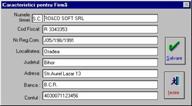 Date
Societate:
Date
Societate: Aceasta este o fereastra in care se vor configura datele de identificare a societatii continute in fiecare fisier: numele societatii, codul fiscal, adresa, etc. Prin activarea butonului Salvare datele introduse vor fi salvate in fisier, prin activarea butonului Iesire se va abandona fereastra fara a salva modificarile.
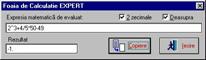
Aceasta fereastra se apeleaza din orice loc al programului cu ajutorul tastei F8 si are ca rol efectuarea de calcule matematice. Aceasta fereastra are implementate cele patru operatii matematice adunare(+), scadere(-), inmultire(*) si impartire(/) precum si ridicare la putere(^) si extragerea radicalului(vezi nota). Fereastra evalueaza expresii matematice complexe (siruri de operatii si paranteze). Modul de lucru cu fereastra este facil: se va scrie expresia matematica ce se doreste a fi evaluata si se apasa tasta Enter rezultatul va fi afisat in casuta Rezultat.
Nota: Pentru extragerea radacinilor se vor folosi expresii de genul 8^(1/3) in loc de 3
 Cu ajutorul acestei ferestre se va face
licentierea programului. Se vor selecta optiunile de licentiere dorite
ContExpert 4, StocExpert 4 si ConfigExpert 4 (DesignExpert 4), in momentul in
care se selecteaza optiunile programul va scrie un numar serial in casuta Numar Serial. Cheia de autorizare se
obtine sunand la sediul firmei producatoare
Cu ajutorul acestei ferestre se va face
licentierea programului. Se vor selecta optiunile de licentiere dorite
ContExpert 4, StocExpert 4 si ConfigExpert 4 (DesignExpert 4), in momentul in
care se selecteaza optiunile programul va scrie un numar serial in casuta Numar Serial. Cheia de autorizare se
obtine sunand la sediul firmei producatoare

 ORASOFT Dupa obtinerea ei cheia de autorizare se va trece in casuta Cheie de autorizare Operatiile continute
de pachetul de configurare se vor licentia separat prin apasarea butonului Operatii .moment in care va apare
fereastra, care fereastra are un mod de functionare asemanator cu cel al
ferestrei de licentiere principale: se va selecta fisierul pachet de
configurare (*.csx), se va introduce cheia de autorizare alta decat cea de la
fereastra principala. In dreapta textbox-ului care contine calea catre fisierul
pachet de configurare se afla inscris numarul maxim de operatii ce pot fi
continute de fisierul pachet de configurare.
ORASOFT Dupa obtinerea ei cheia de autorizare se va trece in casuta Cheie de autorizare Operatiile continute
de pachetul de configurare se vor licentia separat prin apasarea butonului Operatii .moment in care va apare
fereastra, care fereastra are un mod de functionare asemanator cu cel al
ferestrei de licentiere principale: se va selecta fisierul pachet de
configurare (*.csx), se va introduce cheia de autorizare alta decat cea de la
fereastra principala. In dreapta textbox-ului care contine calea catre fisierul
pachet de configurare se afla inscris numarul maxim de operatii ce pot fi
continute de fisierul pachet de configurare.
Daca au fost introduse cheile de autorizare corect programul va afisa o fereastra de tipul care confirma faptul ca licentierea s-a efectuat cu succes
 Test
Structura:
Test
Structura: Aceasta fereastra a fost conceputa pentru a usura gasirea si corectarea erorilor de culegere a datelor. Dupa apelarea ferestrei se va alege din lista combo tipul testului dorit si se va apasa apoi butonul Analizare pentru ca sistemul sa efectueze testul ales. Dupa efectuarea testului in partea de jos a ferestrei va fi afisat rezultatul testului, adica inregistrarile din baza de date care au o eroare corespunzatoare celei cautate de test. Odata gasite aceste inregistrari fereastra va afisa pe langa inregistrare tipul erorii intalnite. Modificarea inregistrarilor se va face chiar in tabelul in care sunt afisate.
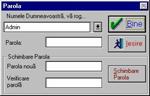 Aceeasi fereastra se va intalni si la
intrarea in program. Ea se compune dintr-o lista combo cu toti utilizatorii
inregistrati din care se va alege utilizatorul dorit. In textbox-ul Parola se va trece parola
corespunzatoare (parola este case sensitiv) si se va apasa butonul Bine. Pentru schimbarea parolei se va
trece parola veche in casuta Parola
in casuta Parpla Noua si Verificare parola se va trece noua
parola si se va apasa butonul Schimbare Parola.
Apasarea butonului Iesire are ca
efect iesirea din program.
Aceeasi fereastra se va intalni si la
intrarea in program. Ea se compune dintr-o lista combo cu toti utilizatorii
inregistrati din care se va alege utilizatorul dorit. In textbox-ul Parola se va trece parola
corespunzatoare (parola este case sensitiv) si se va apasa butonul Bine. Pentru schimbarea parolei se va
trece parola veche in casuta Parola
in casuta Parpla Noua si Verificare parola se va trece noua
parola si se va apasa butonul Schimbare Parola.
Apasarea butonului Iesire are ca
efect iesirea din program.
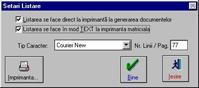 Setari Listare:
Setari Listare: In acesta fereastra se vor configura preferintele de listare. Exista doua optiuni: Listarea se face direct la imprimanta la generarea documentelor ceea ce are ca efect listarea imediata a documentuli odata cu terminarea lui si Listarea se face in mod TEXT la imprimanta matriciala ceea ce are ca efect intrarea in actiune a motorului de imprimare in mod text pentru cersterea vitezei de printare la imprimantele matriciale. Daca se doreste ca oricara din aceste optiuni sa fie active ele trebuie sa fie selectate adica sa aiba pipa in capat. Din lista combo Tip Caracter se poate selecta tipul caracterului cu care va scrie imprimanta (numai daca imprimanta este matriciala si este selectata optiunea de printare cu motorul mod TEXT. Nr. Linii / Pag. Este un textbox in care se va inscrie numarul de linii care se doreste a fi listat de imprimanta pe o pagina. Butonul Imprimanta . va afisa dialogul de setare al imprimantei specific Windows T. Cu ajutorul butonului Bine se vor salva modificarile facute iar cu ajutorul butonului Iesire se va parasi dialogul

Aceasta intrare va afisa o fereastra calendar din care se poate alege luna care se doreste a fi luna curenta.
Pentru navigarea intreluni se vor folosi tastele PageUp pentru luna anterioara si PageDown pentru luna urmatoare. Cu ajutorul sagetilor de pe tastatura se navigheaza intre zilele aceleiasi luni. Apasand tasta Enter va fi selectata ziua si cursorul se va pozitiona pe butonul Bine.
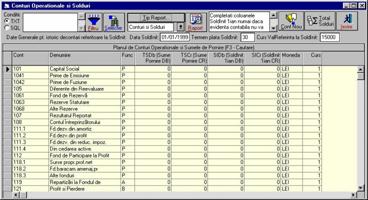 Aceasta feresatra se va folosi pentru
initializarea planului de conturi analitice precum si pentru introducerea
soldurilor initiale (sau total sume precedente). Modul de operare in fereastra
este simplu: se cauta contul la care se doreste introducerea soldului initial
(prin navigarea in grid), daca acest cont este gasit se vor introduce total
sume precedente debitoare si creditoare precum si soldul initial debitor sau
creditor la 1 Ianuarie optional, daca nu este gasit contul se va introduce cont
nou prin navigarea la capatul gridului sau prin apasarea butonului Cont Nou care are ca rezultat
pozitionarea la ultimul rand din grid. Pentru fiecare cont nou introdus este
obligatorie completarea coloanelor Cont
cu simbolul contului (maximul 50 de caractere), Denumire cu denumirea aleasa pentru noul cont si Func cu functia contului A, P
sau B pentru activ, pasiv sau
bifunctional. Pentru ca Balanta de Verificare si Decontarile cu partenerii sa
fie corecte este necesar sa fie comlletate textboxurile Data SoldInit, Termen plata
SoldInit si Curs ValReferinta la
SoldInit.
Aceasta feresatra se va folosi pentru
initializarea planului de conturi analitice precum si pentru introducerea
soldurilor initiale (sau total sume precedente). Modul de operare in fereastra
este simplu: se cauta contul la care se doreste introducerea soldului initial
(prin navigarea in grid), daca acest cont este gasit se vor introduce total
sume precedente debitoare si creditoare precum si soldul initial debitor sau
creditor la 1 Ianuarie optional, daca nu este gasit contul se va introduce cont
nou prin navigarea la capatul gridului sau prin apasarea butonului Cont Nou care are ca rezultat
pozitionarea la ultimul rand din grid. Pentru fiecare cont nou introdus este
obligatorie completarea coloanelor Cont
cu simbolul contului (maximul 50 de caractere), Denumire cu denumirea aleasa pentru noul cont si Func cu functia contului A, P
sau B pentru activ, pasiv sau
bifunctional. Pentru ca Balanta de Verificare si Decontarile cu partenerii sa
fie corecte este necesar sa fie comlletate textboxurile Data SoldInit, Termen plata
SoldInit si Curs ValReferinta la
SoldInit.
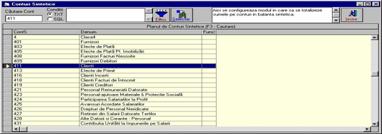 Conturi Sintetice
Conturi Sintetice Aceasta fereastra se va folosi pentru a introduce simbolul, denumirea si functia conturilor sintetice. Modul ei de utilizare este identic cu cel al ferestrei prezentate anterior. Va rog sa mai consultati cap. 7.3. "Plan de Conturi Sintetice"
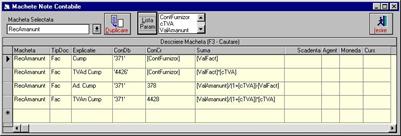 Aceasta fereastra se va folosi pentru crearea
si modificarea machetelor contabile folosite in fereastra Note Contabile. In lista combo Macheta
Selectata se va introduce numele noi machete sau se va cauta macheta ce se
doreste a fi modificata. In momentul in care a fost selectata macheta ea va
apare in gridul Descriere Macheta si
va fi posibila editarea ei prin modificarea campurilor TipDoc, Explicatie, ConDb, ConCr, Suma, sau
altele.Pentru usurarea creeri de noi machete exista posibilitatea duplicarii
machetelor. Se va alege o macheta care este asemanatoare cu cea care se doreste
a fi creata, se apasa butonul Duplicare,
se introduce in dialogul care apare numele noii machete dupa care se va alege
noua macheta din lista combo Macheta
Selectata macheta nou incarcata se va modifica in conformitate cu
parametrii doriti. Pentru a verifica o macheta se poate apasa butonul Lista Param actiune ce va avea ca
rezultatumplerea txtboxului alaturat cu parametrii machetei. Odata introdusa o
macheta si completat gridul (salvat fiecate rand) macheta este automat salvata
si se poate apasa butonul Iesire
pentru a parasi fereastra.
Aceasta fereastra se va folosi pentru crearea
si modificarea machetelor contabile folosite in fereastra Note Contabile. In lista combo Macheta
Selectata se va introduce numele noi machete sau se va cauta macheta ce se
doreste a fi modificata. In momentul in care a fost selectata macheta ea va
apare in gridul Descriere Macheta si
va fi posibila editarea ei prin modificarea campurilor TipDoc, Explicatie, ConDb, ConCr, Suma, sau
altele.Pentru usurarea creeri de noi machete exista posibilitatea duplicarii
machetelor. Se va alege o macheta care este asemanatoare cu cea care se doreste
a fi creata, se apasa butonul Duplicare,
se introduce in dialogul care apare numele noii machete dupa care se va alege
noua macheta din lista combo Macheta
Selectata macheta nou incarcata se va modifica in conformitate cu
parametrii doriti. Pentru a verifica o macheta se poate apasa butonul Lista Param actiune ce va avea ca
rezultatumplerea txtboxului alaturat cu parametrii machetei. Odata introdusa o
macheta si completat gridul (salvat fiecate rand) macheta este automat salvata
si se poate apasa butonul Iesire
pentru a parasi fereastra.
 In aceata fereastra se vor face
configurarile contabile ale programului. In primele patru griduri se fac
configurarile operatiilor de cumparare si vanzare. In primul grid se vor trece
toate conturile care pot sa apara in debit la o aoperatie de cumparare ( se
trec doar radacinile conturilor -primele cifre semnificative urmate de o
steluta), in la doilea grid se vor trece toate conturile care pot sa apara in
credit la o operatiune de cumparare (tot radacinile), ordinea conturlor in grid
nu este importanta ele se pot trece intr-o ordine aleatoare. Intr-un mod
identic se va proceda si la operatiunile de vanzare (gridurile trei si patru).
In gridul urmator Tip Documente se
vor trece tipurile de documente care stau la baza notelor contabile. In gridul Configurari decontari comerciale se vor
trece pe coloane radacinile conturilor de Furnizori, Clienti, conturile
folosiet in decontari, Furnizorii Debitori si Clientii Creditori. In ultimul
grid se vor trece conturile de diferente de curs, tot pe coloane: in prima
coloana cheltuielile cu diferentele de curs iar in a doua coloana veniturile
din diferentyele de curs.
In aceata fereastra se vor face
configurarile contabile ale programului. In primele patru griduri se fac
configurarile operatiilor de cumparare si vanzare. In primul grid se vor trece
toate conturile care pot sa apara in debit la o aoperatie de cumparare ( se
trec doar radacinile conturilor -primele cifre semnificative urmate de o
steluta), in la doilea grid se vor trece toate conturile care pot sa apara in
credit la o operatiune de cumparare (tot radacinile), ordinea conturlor in grid
nu este importanta ele se pot trece intr-o ordine aleatoare. Intr-un mod
identic se va proceda si la operatiunile de vanzare (gridurile trei si patru).
In gridul urmator Tip Documente se
vor trece tipurile de documente care stau la baza notelor contabile. In gridul Configurari decontari comerciale se vor
trece pe coloane radacinile conturilor de Furnizori, Clienti, conturile
folosiet in decontari, Furnizorii Debitori si Clientii Creditori. In ultimul
grid se vor trece conturile de diferente de curs, tot pe coloane: in prima
coloana cheltuielile cu diferentele de curs iar in a doua coloana veniturile
din diferentyele de curs.
Toate modificarile sunt salvate prin salvarea in grid deci nu mai este nevoie de a le salva intr-un mod special, dupa efectuarea modificarilor fiind posibila parasiea ferestrei cu ajutorul butonului Iesire.
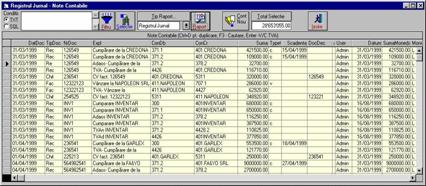 Nota: Pentru
a sterge un rand din oricare grid este suficient a se sterge continutul lui si
a se parasi fereastra, la urmatoarea incarcare a ferestrei programul va elimina
automat randurile ce nu au continut.
Nota: Pentru
a sterge un rand din oricare grid este suficient a se sterge continutul lui si
a se parasi fereastra, la urmatoarea incarcare a ferestrei programul va elimina
automat randurile ce nu au continut.
Principala fereastra de introducere a operatiilor este Registrul Jurnal. Dupa incarcarea ferestrei se va apasa butonul Selectie si inregistrarile conforme cu criteriile de selectie vor aparea in gridul Note Contabile. Fereastra Registrul Jurnal are mai multe functii: una dintre ele este consultarea iregistrarilor contabile efectuate, alta este modificarea inregistrarilor existente, alta este adaugarea de noi inregistrari contabile. Toate aceste operatiuni se efectueaza prin lucrul cu gridul. Butonul Cont Nou va muta cursorul la ultimul rand din gridul Note Contabile.
Butonul Total Selectie va face suma valorilor de pe coloana Suma si o va afisa in textbox-ul de sub buton. In grid exista cateva operatii speciale, care au shortcut-urile urmatoare: Ctrl+D pentru a duplica randul curent operatie ce are ca efect crearea unui nou rand la capatul gridului rand care preia din randul sursa data, tipul, numarul, explicatia documentului precum si contul debitor si creditor.
![]() Tasta F3
are ca efect apelarea unei ferestre de cautare pe coloana. Aceasta fereastra
este compusa dintr-un textbox in care se scrie sirul de caractere cautat si un
buton ?. care are ca si efect o
fereastra cu explicatii in legatura cu modul de functionare al ferestrei de
cautare. Apasand tasta Enter
programul va evalua randul selectat si va decide in functie de setarile
descrise la subcapitolul Functionare
daca inregistrarea de pe randul selectat este o operatie de vanzare sau
cumparare si va face o inregistrare de TVA corespunzatoare la care va trebui
completata suma TVA.
Tasta F3
are ca efect apelarea unei ferestre de cautare pe coloana. Aceasta fereastra
este compusa dintr-un textbox in care se scrie sirul de caractere cautat si un
buton ?. care are ca si efect o
fereastra cu explicatii in legatura cu modul de functionare al ferestrei de
cautare. Apasand tasta Enter
programul va evalua randul selectat si va decide in functie de setarile
descrise la subcapitolul Functionare
daca inregistrarea de pe randul selectat este o operatie de vanzare sau
cumparare si va face o inregistrare de TVA corespunzatoare la care va trebui
completata suma TVA.
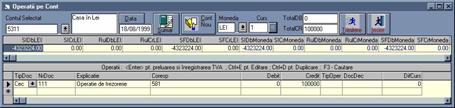 Aceasta ferastra are ca si functionalitati
in plus fata de fereastra Registrul
Jurnal afisarea unui extras de balanta pentru contul cu care se lucreaza si
afisarea Total Debit si Total Credit pe operatiile introduse inainte de a fi
trimise in Registrul Jurnal. Dupa
incarcarea ferestrei se va cauta contul dorit in lista combo Contul Selectat, se va apasa butonul Sumar acesta afisand extrasul de
balanta pentru contul selectat. Se va selecta apoi moneda in care se face
operatia, cursul ei fiind afisat automat langa numele monedei. Operatiile,
respectiv inregistrarile contabile se vor introduce in cel de al doilea grid
intr-un mod identic cu Registrul Jurnal.
Dupa ce s-au introdus toate inregistrarile dorite se va apasa butonul Trimitere, pentru ca inregistrarile sa
fie trimise in Registrul Jurnal.
Aceasta ferastra are ca si functionalitati
in plus fata de fereastra Registrul
Jurnal afisarea unui extras de balanta pentru contul cu care se lucreaza si
afisarea Total Debit si Total Credit pe operatiile introduse inainte de a fi
trimise in Registrul Jurnal. Dupa
incarcarea ferestrei se va cauta contul dorit in lista combo Contul Selectat, se va apasa butonul Sumar acesta afisand extrasul de
balanta pentru contul selectat. Se va selecta apoi moneda in care se face
operatia, cursul ei fiind afisat automat langa numele monedei. Operatiile,
respectiv inregistrarile contabile se vor introduce in cel de al doilea grid
intr-un mod identic cu Registrul Jurnal.
Dupa ce s-au introdus toate inregistrarile dorite se va apasa butonul Trimitere, pentru ca inregistrarile sa
fie trimise in Registrul Jurnal.
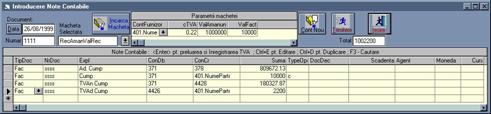 Aceasta fereastra functioneaza intr-un mod
asemanator cu Registrul Jurnal si cu
Operatii pe cont singura diferenta
intre ele este faptul ca in aceasta fereastra exista posibilitatea apelarii
machetelor definite in fereastra Machete
Note Contabile. S va selecta macheta dorita din lista combo Macheta Selectata, se va apasa apoi
butonul Incarca Macheta, programul
va va interoga asupra valorii parametrilor machetei dupa care va incarca gridul
de note contabile cu inregistrarile propuse. Acestea e pot modifica sau sterge
urmand sa fie trimise prin apasarea butonului Trimitere intr-un mod asemanator cu fereastra Operatii pe cont.
Aceasta fereastra functioneaza intr-un mod
asemanator cu Registrul Jurnal si cu
Operatii pe cont singura diferenta
intre ele este faptul ca in aceasta fereastra exista posibilitatea apelarii
machetelor definite in fereastra Machete
Note Contabile. S va selecta macheta dorita din lista combo Macheta Selectata, se va apasa apoi
butonul Incarca Macheta, programul
va va interoga asupra valorii parametrilor machetei dupa care va incarca gridul
de note contabile cu inregistrarile propuse. Acestea e pot modifica sau sterge
urmand sa fie trimise prin apasarea butonului Trimitere intr-un mod asemanator cu fereastra Operatii pe cont.
Are ca efect generarea de inregistrari contabile de inchidere a conturilor de venituri si cheltuieli pe luna specificata.
 Dupa incarcarea ferestrei se va selecta
balanta dorita Analitica sau Sintetica eventualele criterii de selectie si se
va apasa pe butonul Calcul aceasta
va avea ca rezultat calculul si afisarea in gridul Balanta de Verificare a balantei de verificare dorite. Se poate
alege apoi raportul dorit si prin apasarea butonului Raport se poate lista balanta.
Dupa incarcarea ferestrei se va selecta
balanta dorita Analitica sau Sintetica eventualele criterii de selectie si se
va apasa pe butonul Calcul aceasta
va avea ca rezultat calculul si afisarea in gridul Balanta de Verificare a balantei de verificare dorite. Se poate
alege apoi raportul dorit si prin apasarea butonului Raport se poate lista balanta.
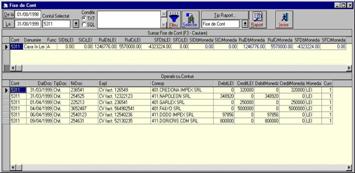 Se va alege contul dorit din lista combo Contul Selectat, se va apasa apoi pe
butonul Selectie operatie ce va avea
ca rezultat afisarea in primul grid a sumarului operatiilor cu contul selectat
iar in al doilea grid operatiile cu contul selectat, corespondentele si sumele
debitoare sau creditoare existente.
Se va alege contul dorit din lista combo Contul Selectat, se va apasa apoi pe
butonul Selectie operatie ce va avea
ca rezultat afisarea in primul grid a sumarului operatiilor cu contul selectat
iar in al doilea grid operatiile cu contul selectat, corespondentele si sumele
debitoare sau creditoare existente.
La Contul Selectat puteti folosi WILDCARDS; de ex., "3*" va genera fise de cont pentru toata clasa 3 si "*" va genera toate fisele de cont, adica Cartea Mare.
 Istoric Decontari
Istoric Decontari  Aceasta fereastra se va folosi pentru
urmarirea datoriilor si creantelor la parteneri. Se va selecta in primul rand
daca este vorba despre o operatie de vanzare sau cumparare, apoi din lista
combo Cont Partener se va selecta partenerul dorit ( sau un tip
de partener: toti furnizorii sau toti clientii, sau alte tipuri de selectii) si
se va apasa butonul Calcul. In acest
moment se va umple gridul Istoric
Decontari cu documentele corespunzatoare criteriilor. Printr-un dublu-click
sau Enter pe un document se va umple
gridul Decontari pt. documentul selectat
cu toate decontarile aferente documentului selectat. Dupa
ce au fost schimbate criteriile de selectie trebuie apasat din nou butonul Calcul.
Aceasta fereastra se va folosi pentru
urmarirea datoriilor si creantelor la parteneri. Se va selecta in primul rand
daca este vorba despre o operatie de vanzare sau cumparare, apoi din lista
combo Cont Partener se va selecta partenerul dorit ( sau un tip
de partener: toti furnizorii sau toti clientii, sau alte tipuri de selectii) si
se va apasa butonul Calcul. In acest
moment se va umple gridul Istoric
Decontari cu documentele corespunzatoare criteriilor. Printr-un dublu-click
sau Enter pe un document se va umple
gridul Decontari pt. documentul selectat
cu toate decontarile aferente documentului selectat. Dupa
ce au fost schimbate criteriile de selectie trebuie apasat din nou butonul Calcul.
Daca doriti sa operati decontarea unei datorii sau creante direct de aici, va pozitionati in tabelul de sus pe restanta care doriti sa o decontati, apasati Ctrl+D si apare dialogul de decontare cu calculul diferentelor de cirs valutar, daca e cazul. Puteti scrie suma decontata in LEI sau moneda operatiei si sumele se vor calcula automat. Pentru a opera decontarea, completati contul de trezorerie (casa, banca) si numarul si data documentului de decontare a restantei.
 In aceasta fereastra se pot vizualiza si
lista jurnalele de TVA, jurnalul de vanzari si cel de cumparari. Se va alege in
primul rand intervalul de data pe care se doreste construirea jurnalului, apoi
se va alege tipul jurnalului dorit, de vanzari sau de cumparari si se va apasa
butonul Selectie. Dupa
ce a fost afisat jurnalul dorit listarea lui se va face prin apasarea butonului
Raport.
In aceasta fereastra se pot vizualiza si
lista jurnalele de TVA, jurnalul de vanzari si cel de cumparari. Se va alege in
primul rand intervalul de data pe care se doreste construirea jurnalului, apoi
se va alege tipul jurnalului dorit, de vanzari sau de cumparari si se va apasa
butonul Selectie. Dupa
ce a fost afisat jurnalul dorit listarea lui se va face prin apasarea butonului
Raport.
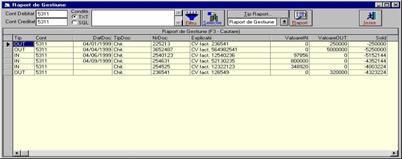 Dupa incaracrea ferestrei se vor completa
textboxurile Cont Debitat si Cont Creditat cu valorilr 371* si 711* si se va
apasa butonul Selectie se va alege
raportul Raport de Gestiune si se va
apasa butonul Raport. Aceasta
fereastra se poate folosi pentru orice tip de situatie care are la baza o
inregistrare contabila CDb=CCr de
exemplu pentru Registrul de Casa
unde textboxurile se vor completa cu 5311 si 5311.
Dupa incaracrea ferestrei se vor completa
textboxurile Cont Debitat si Cont Creditat cu valorilr 371* si 711* si se va
apasa butonul Selectie se va alege
raportul Raport de Gestiune si se va
apasa butonul Raport. Aceasta
fereastra se poate folosi pentru orice tip de situatie care are la baza o
inregistrare contabila CDb=CCr de
exemplu pentru Registrul de Casa
unde textboxurile se vor completa cu 5311 si 5311.
Exista doua mari categorii de aplicatii: programabile si fixate (rigide).
Aplicatiile fixate sunt predate la cheie, fara a necesita nici un fel de interventie din partea utilizatorului (practic utilizatorul este pus in fata unui aparat in care trebuie sa introduca un set de date bine definit care va fi prelucrat dupa niste algoritmi care nu pot fi modificati si vor rezulta niste date intr-un format prestabilit, fix si el).
Aplicatiile programabile ofera utilizatorului doar un cadru de lucru [framework] in care el poate sa controleze felul in care sunt prelucrate datele, felul operatiilor care se executa asupra lor si tipul si forma datelor care sunt prezentate ca si rezultat.
Programul ContEXPERT4 este o aplicatie semiprogramabila. Aceasta inseamna ca se poate utiliza direct, introducand doar datele contabile, dar prin programare se pot obtine rezultate superioare.
Programarea aplicatiei ContEXPERT se concretizeaza in:
Elaborare Machete de note contabile
Elaborare Indicatori financiari
Elaborare Rapoarte
Setari functionare si Conturi Sintetice
Machetele sunt "sabloane" de introducere a mai multor inregistrari contabile simultan. O macheta se poate face in asa fel incat la apelarea ei programul sa-si determine singur conturile si valoarea pentru fiecare inregistrare, cu ajutorul unor parametri a caror valori sunt cerute operatorului la apelarea machetei.
Utilizarea machetelor presupune doua lucruei: elaborarea machetei si folosirea machetei. Elaborarea machetei se face in fereastra "Machete Note Contabile" si folosirea ei se face in fereastra "Note Contabile", prin selectarea machetei din lista demachete.
Meniu: Configurare> Machete Note Contabile
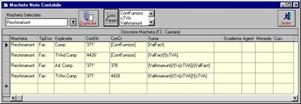
Selectati macheta dorita si in tabel apar sabloanele inregistrarilor machetei.
Machetele in EXPERT4 sunt programabile prin intermediul parametrilor specificati in textul (expresia) fiecarei celule din tabel.
Se considera parametru acea portiune din textul celulei care este incadrata de paranteze drepte (ex.: [ValFact], [cTVA]). Coloanele care accepta expresii cu parametri sunt: Explicatie, ConDb, ConCr, Suma, Scadenta, Agent, Moneda, Curs.
Apasati butonul "Lista Param" pentru obtinerea unei liste cu toti parametrii utilizati la macheta selectata.
Pentru fiecare inregistrare, pe fiecare coloana introduceti expresia de determinare a informatiei care va apare in nota contabila. Expresia (construita cu sintaxa SQL) este o expresie algebrica pentru coloanele de sume (Suma, Curs) si expresie de concatenare de text pentru coloanele de text Explicatie, ConDb, ConCr, Scadenta, Agent, Moneda).
Specificatii:
Pentru a specifica ca parametrul este un cont care va fi ales din Planul de Conturi (facilitate disponibila numai pt. coloanele ConDb si ConCr) , in celula respectiva nu se va scrie nimic altceva decat parametrul; textul coloanei va incepe cu [ si se va termina cu ] (ex. Figura: [ContFurnizor]). In acest fel , la utilizarea machetei , in loc de textbox va apare un combo din Planul de Conturi. Daca doriti sa specificati o valoare implicita pentru parametrul de tip cont scrieti aceasta valoare in paranteze rotunde (de ex. "[ContFurnizor(401)]"); aceasta va avea ca efect, pe langa sugerarea contului, pozitionarea listei combo pe contul specificat (401 in exemplul anterior), deci afisarea portiunii planului de conturi care contine furnizorii, nemaifiind necesara cautarea acesteia.
Meniu: Operatii > Note Contabile
Fereastra : "Note Contabile"
Selectati macheta dorita > Apasati "Incarcare macheta" > Apare lista cu parametrii machetei carora trebuie sa le introduceti valoarea > Apasati "Salvare Parametri".
La apelarea machetei din "Note Contabile" programul va face urmatoarele:
Cauta in toate celulele toti parametrii folositi
Construieste o lista cu acesti parametri si prezinata acesti parametri operatorului ca sa introduca valoarea lor
Determina setul de date care trebuie incarcat in nota contabila prin procesarea expresiei din fiecare celula astfel: inlocuieste in expresie parametrii cu valoarea acestora introdusa de operator si evalueaza expresia astfel obtinuta.
Incarca in "Note Contabile" rezultatul prelucrarii expresiilor din fiecare celula
Meniu: >Situatii > Indicatori Financiari
Indicatorii sunt formule folosite pentru calculul unor sume pornind de la informatia din Registrul Jurnal sau Balanta de Verificare Analitica.
Indicatorii sunt utilizati pentru:
Situatii de raportare contabila (Bilant Contabil, Calculul impozitului pe profit, Decont de TVA etc.)
Situatii de analiza si diagnostic financiar
Determinare sume pentru inregistrari contabile (prin machete note contabile - decontare TVA, descarcare gestiune etc.)
Indicatorii au urmatoarele elemente:
Sectiune (proprietate dupa care indicatorii de pot grupa)
Indicator (numele indicatorului)
Expresie (modul de calcul al indicatorului)
Valoare (camp pe care il va completa programul la apasarea butonului "Calcul")
Explicatie (descrierea indicatorului)
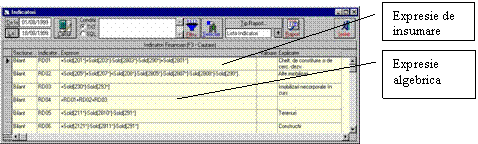
Expresia indicatorului
Exista doua tipuri de expresii:
Expresii de insumare valori din balanta sau registru
Expresii algebrice de calcul pe baza expresiilor de insumare
Expresiile de insumare
sunt adunari sau scaderi de valori din coloanele balantei sau din coloana "suma" din registru. Referirea la coloane se face prin cuvinte-cheie reprezentand numele coloanei dorite si prin specificarea domeniului de insumare (pentru care conturi se face insumarea sau care este conditia de selectie a inregistrarilor din registru).
Sintaxa:
<Coloana> [ <conditia de selectie> ] +/- <Coloana> [ <conditia de selectie> ]
Cuvinte Cheie de determinare a unei coloane
|
Sursa de date |
Coloana |
Explicatie |
|
Balanta de Verificare Analitica |
SI1ianDb |
Sold 1ian Debitor |
|
SI1ianCr |
Sold 1ian Creditor |
|
|
TSPDb |
Total Sume Precedente Debitor |
|
|
TSPCr |
Total Sume Precedente Creditor |
|
|
RulDb |
Rulaj Curent Debitor |
|
|
RulCr |
Rulaj Curent Creditor |
|
|
TSCDb |
Total Sume Cumulate Debitor |
|
|
TSCCr |
Total Sume Cumulate Creditor |
|
|
SFDb |
Sold Final Debitor |
|
|
SFCr |
Sold Final Creditor |
|
|
Sold |
Sold Final D sau C dupa functia contului |
|
|
Registrul Jurnal |
Suma |
Valoarea din Registrul Jurnal |
Exemple:
RulCr[40*]+SfDb[5*]
Interpretare: suma rulajelor rulajelor creditoare ale tuturor conturilor ale caror cod incepe cu "40" plus suma soldurilor finale debitoare ale tuturor conturilor ale caror simbol incepe cu "5"
Suma[ConCr = '5311']
Interpretare: suma valorii tuturor inregistrarilor din registru al caror cont creditor este "5311"
Expresiile algebrice
Sunt expresii SQL de camp calculat in care apar ca campuri formule de insumare. Expresia SQL este o expresie algebrica in care variabilele sunt campuri (formulele de insumare) si in care se pot folosi functii SQL.
Functii SQL uzuale:
|
Functie |
Sintaxa |
Explicatii |
|
Abs |
Abs(x) |
Valoarea absoluta |
|
Int |
Int(x) |
Partea intreaga |
|
CLng |
CLng(x) |
"convert to long" : functie care rotunjeste x prin transformare in intreg functioneaza pana la 2'250'000'000 |
|
IIF |
IIF (<expr.logica>, <Valoare_daca_este_saisfacuta_conditia >, <Valoare_daca_NU_este_saisfacuta_conditia >) |
este functia logica de decizie. Rezultatul se determina in functie de o conditie. Rezultat= DACA conditie=TRUE, ATUNCI Valoare_daca_este_saisfacuta_conditia, ALTFEL Valoare_daca_NU_este_saisfacuta_conditia) |
|
Sgn |
Sgn(x) |
Determina semnul lui x; returneaza 1 daca x>=0 si -1 daca x<0. |
Exemple:
|
Sectiune |
Indicator |
Expresie |
Explicatie |
|
Descarcare Gestiune |
TSCdMf |
Tscdb[371] |
Tot.SumeCumul.Debit la 371 |
|
TSCcDif |
Tsccr[378] |
Tot.SumeCumul.Debit la 371 |
|
|
K |
TSCcDif/TSCdMf |
Calcul k |
|
|
DGchelt |
DGven*k |
Determinare cheltuieli |
|
|
DGad |
DGven * (1-k) |
Determinare adaos |
|
|
DGtvan |
RulCr[4428] |
Rulaj Creditor 4428 |
|
|
DGven |
RulCr[707] |
Rulaj Creditor 707 |
|
|
DGtvac |
RulCr[4427] |
Rulaj Creditor 4427 |
|
|
Decontare TVA |
TVAd |
RulDb[4426] |
Rulaj Debit 4426 |
|
TVAc |
RulCr[4427] |
Rulaj Creditor 4427 |
|
|
TVAmin |
iif(TVAd < TVAc, TVAd,TVAc) |
Daca (TVAd < TVAc) Atunci TVAd Altfel TVAc |
|
|
TVApl |
iif(TVAc>TVAd,TVAc-TVAd,0) |
Daca (TVAc>TVAd) Atunci TVAc-TVAd Altfel 0 |
|
|
TVArec |
iif(TVAd>TVAc,TVAd-TVAc,0) |
Daca (TVAc<TVAd) Atunci TVAc-TVAd Altfel 0 |
Meniu: Configurare > Conturi sintetice
Aici aveti lista de conturi care vor apare in Balanta Sintetica.
Pentru obtinerea Balantei Sintetice se genereaza Balanta Analitica si apoi pentru fiecare cont sintetic se calculeaza totalul sumelor din balanta analitica pentru toate conturile ale caror simbol incepe cu simbolul contului sintetic.
Exemple:
|
Cont sintetic |
Conturile analitice care se totalizeaza |
Explicatii |
|
4 |
Toate conturile din Balanta Analitica a caror simbol incepe cu 4 |
Clasa 4 |
|
401 |
Toate conturile care incep cu 401 |
Furnizori |
|
401int |
Toate conturile care incep cu 401int Ex.:"401int.RO&CO" |
Furnizori Interni |
|
401ext |
Toate conturile care incep cu 401ext Ex.:"401ext.ORACLE" |
Furnizori Externi |
 Atat in ContEXPERT cat si in
StocEXPERT rapoartele se fac cu ajutorul unui motor de raportare (Report Manager) cu ajutorul caruia se
poate elabora orice tip de raport.
Atat in ContEXPERT cat si in
StocEXPERT rapoartele se fac cu ajutorul unui motor de raportare (Report Manager) cu ajutorul caruia se
poate elabora orice tip de raport.
Lansarea unui raport se face prin apasarea butonului "Raport". Motorul de raportare executa urmatoarele operatii in scopul afisarii
ferestrei de Print-Preview:
1.Executarea procedurii PL/EXPERT (SQL de executat) : aceasta are ca rezultat construirea sursei de date pt. raport (construirea / umplerea unei tabele in 'reports.mdb' , pe care tabela este bazat fisierul macheta (rpt).
Procedura poate sa contina orice elemente PL/EXPERT , inclusiv variabile.
Daca un SQL de executat (INSERT INTO sau SELECT INTO ) se termina cu cuvantul "WHERE" , interpretorul PL/EXPERT va inlocui acest cuvant cu clauza de selectie prezenta pe fereastra din care se lanseaza raportul. In acest fel, daca operatorul face o selectie pe gridul de consultare de date si apoi lanseaza un raport care contine in PL/EXPERT un astfel de SQL, raportul va fi facut pe informatiile filtrate cu clauza de selectie.
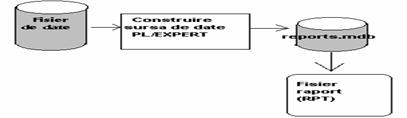
2.Lansarea in executie a fisierului macheta (rpt) , care va formata in pagina valorile
generate ca sursa de date pt. raport. Designul fisierului macheta se face cu
ajutorul utilitarului Crystal Reports for Windows (CRW.EXE).
Meniu: Fisiere > Setari Listare
In acesta fereastra se vor configura preferintele de listare. Exista doua optiuni: Listarea se face direct la imprimanta la generarea documentelor ceea ce are ca efect listarea imediata a documentuli odata cu terminarea lui si Listarea se face in mod TEXT la imprimanta matriciala ceea ce are ca efect intrarea in actiune a motorului de imprimare in mod text pentru cersterea vitezei de printare la imprimantele matriciale.
|